Защо уеб камерата не работи на компютър?
Така че днес трябва да разберем по какви причини една уеб камера не работи за вас (на лаптоп или компютър). След това ще се опитаме да коригираме ситуацията и да върнем оборудването в работно състояние. Вярно е, че си струва да се отбележи едновременно един важен факт - има много информация по този въпрос. И ако се сблъскате с нашия настоящ проблем, ще трябва да "навиете ръкавите си" и да се сдобиете с доста голямо количество свободно време. В крайна сметка, само тогава можете спокойно да разберете защо вашата уеб камера не работи. Така че нека да се заемем с работата и дискусиите възможно най-бързо. 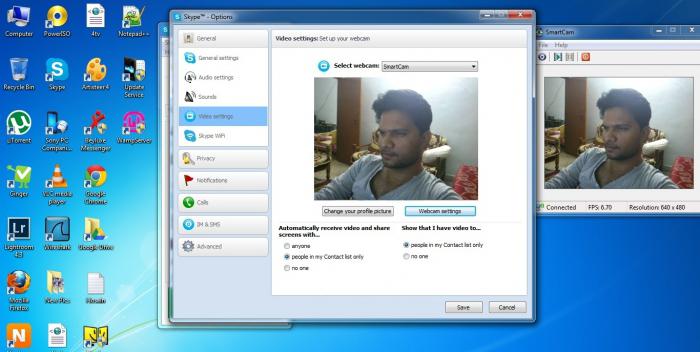
шофьори
Да започнем с най-често срещаната причина. За щастие, той се елиминира доста бързо и лесно. Работата е там, ако мислите защо уеб камерата не работи на лаптоп или компютър, ще трябва да проверите наличието на специален софтуерен пакет за вашето оборудване. Нарича се шофьор.
Като правило, без водачи, оборудването няма да работи правилно. В крайна сметка, този пакет от програми и библиотеки помага да се установи "контакт" между уеб камерата и операционната система. Обикновено е прикрепен специален диск към цялото оборудване, свързано към компютъра. Той съдържа всички драйвери.
Помислете внимателно, инсталирали ли сте нещо от доставения диск, когато сте свързали камерата? Не? Тогава не се изненадвайте, че уеб камерата не работи. Просто го свържете към компютъра, след това поставете диска в устройството и го инсталирайте. След това ще трябва да рестартирате - и всички проблеми ще бъдат решени.
Когато няма диск
Ако проблемът е точно в драйверите и нямате диск (изгубен или изобщо не е включен в комплекта), тогава ще трябва да пострадате малко, за да постигнете успех.
За щастие, сега можете да изтеглите всички необходими драйвери от интернет. По-точно, от официалния сайт на производителя на оборудването. По този начин, ако знаете защо уеб камерата не работи (а причината за това е липсата на драйвер в системата), просто посетете уеб страницата на производителя, намерете модела на камерата си там и след това изберете вашата операционна система. Сега изчакайте малко - инсталаторът ще изтегли. 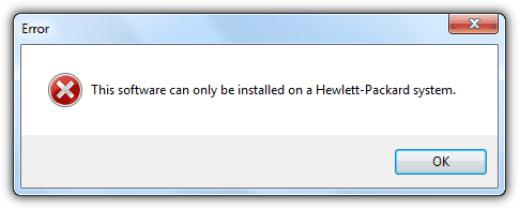
Когато процесът приключи, стартирайте инсталатора. Следвайте инструкциите, за да завършите процеса на инсталиране на драйвера. След това свържете фотоапарата, за да проверите и рестартирате компютъра. Обикновено всичко започва да работи. Вярно е, че причината не е в други сценарии. Какво друго може да се случи? Нека се опитаме да го разберем.
Изключено оборудване
Ако забележите, че вашата уеб камера не работи на вашия компютър (не на лаптоп, това е важно), тогава има смисъл да проверите дали това оборудване е включено. Работата е там, че сега има толкова много различни видове камери, които изискват специално третиране. И това понятие може да се тълкува по два начина.
Първият сценарий е тези камери, които изискват директно активиране след свързването му с компютър. В работно състояние, като правило, специален индикатор започва да свети на модела. Обикновено в зелено. Или изглежда като нормална светлина, за да помогне на потребителя. Ако използвате такъв модел, тогава преди да се опитате да проверите как работи уеб камерата, включете го. След това можете да се насладите на резултатите.
Вторият вариант е липсата на връзка с компютър по принцип. Да, различните модели изискват различни подходи към този процес, но въпреки това, вашата “машина” трябва да види свързаното оборудване. В случаите с Bluetooth, двойка и USB камери просто включете кабела в съответния контакт на компютъра. Това е всичко. Можете да извършите проверка. Всичко ще работи, ако причината е в липсата на свързващо оборудване. И ако не, тогава какво? Нека помислим по-нататък. 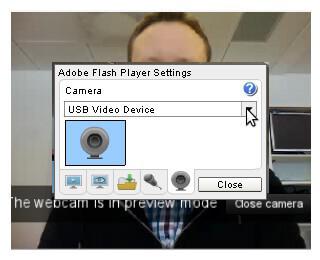
несъвместимост
Ако мислите какво да направите, ако уеб камерата не работи, тогава ще трябва да обърнете специално внимание на елемента „Хардуерна съвместимост“. В крайна сметка, именно поради несъвместимостта на операционната система с камерата, могат да възникнат проблеми.
В този случай трябва само да смените оборудването. Или преинсталирайте операционната система на тази, посочена в опциите за съвместимост. Те, между другото, са написани по правило в кутия с камера в удебелен текст.
Честно казано, потребителите обикновено предпочитат да купуват нов хардуер, който е съвместим с тяхната операционна система. Тогава няма да се налага да разберете защо уеб камерата не работи. И още повече, за да поправят ситуацията. Но има и други сценарии. Някои от тях се елиминират много, много бързо. Но други са признаци на сериозни проблеми със системата. Нека опознаем всички тях.
Нулиране на настройките
Понякога уеб камерата не работи (Windows 7 или друга операционна система) поради факта, че просто сте имали хардуерно нулиране. Това може да бъде причинено от много причини - от малка системна повреда до сериозни вируси. Основното нещо е един резултат - камерата отказва да работи.
В действителност тази ситуация се случва доста рядко. И ако това се окаже по вина на оборудването от работа, то се елиминира бързо и лесно. По какъв начин? Нека го разберем. 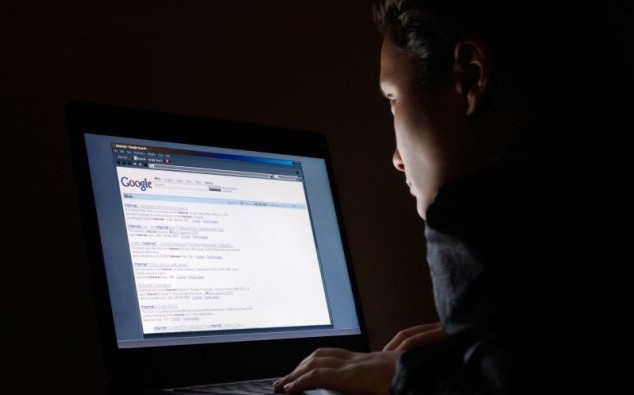
Първата стъпка е да се намери място, където I / O устройства данни. За да направите това, щракнете с десния бутон върху грамофона лентата на задачите Работен плот (близо до часовника) и след това изберете "Записващи устройства". Там обикновено се показват микрофони. Но ако имате камера с вграден "микро", то тя ще бъде показана тук.
След това щракнете двукратно върху модела, след което изберете "Нива". Там леко регулирайте силата на звука и след това запишете промените. Сега можете да изпробвате оборудването. По принцип всичко трябва да стане на място. В противен случай ще отнеме много време да пострада с други сценарии. И сега ги опознаваме.
Пиратска система
Ако забележите, че вашата уеб камера и друго свързано оборудване не работят, причината може да бъде, че имате нелицензирана операционна система на вашия компютър. Това се превръща в огромен и тежък проблем за повечето потребители. Какво да правите, ако се сблъскате с тази ситуация? 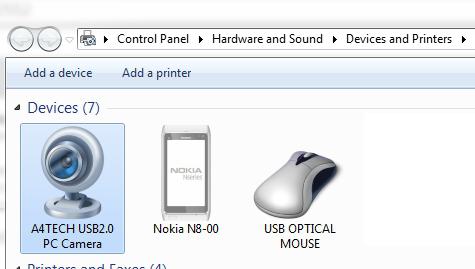
Има два начина. Първата е да преинсталирате операционната система. Можете да поставите "пират" отново, и можете веднага да закупите лиценз. След това свържете оборудването, инсталирайте драйверите и проверете дали уеб камерата работи. Не? След това повторете процеса. И така, докато не успеете. Далеч от най-добрия подход.
Вторият вариант е да премахнете драйверите и след това да ги преинсталирате. В действителност този метод в повечето случаи е по-ефективен от преинсталирането на операционната система. Като цяло, за да се сведат до минимум проблемите, е по-добре да се използва само лицензиран софтуер като цяло. Включително операционната система. Е, като, разбрах. Но не бързайте да се радвате. Все още имаме доста сериозни причини, поради които уеб камерата не работи. И сега трябва да ги опознаем и решим.
вируси
Ако забележите, че имате уеб камерата не работи в Skype или други програми, най-често срещаните вирусни атаки могат да бъдат причината. За съжаление сега почти всеки потребител е изправен пред този проблем. Какво трябва да се направи в подобна ситуация? 
Първо, необходимо е да се извърши задълбочена проверка на операционната система за наличието на различни компютърни инфекции. Това ще ви помогне добър антивирусен. Например, Dr.Web или Nod32. След като сканирането завърши, третирайте всички опасни обекти. Какво не реагира на лечението - изтрийте. За да направите това, в антивирусната програма се появява специален бутон.
След това трябва да почистите регистъра с помощта на "CCleaner". Стартирайте приложението, маркирайте всички раздели на твърдия диск, както и браузъри. Кликнете върху "Анализ" и след това върху "Почистване". Сега можете да рестартирате компютъра и да видите резултата.
Ако всичко друго се провали, най-добре е да преинсталирате операционната система. По принцип това е доста очевиден резултат от събитията. В крайна сметка, вирусите се елиминират добре, преди да стигнат до хардуерните драйвери. Всъщност има още два сценария. Какво точно? Нека се опитаме да го разберем.
За лаптопи
Доста често срещана причина, поради която дадена уеб камера не работи на компютър, е баналната липса на поддръжка на фотоапарат за лаптоп. Този проблем е от значение за по-старите модели.
В този случай има и два метода на борба. Първата е да си купите нов лаптоп. За предпочитане е с вече вградена камера. Тогава няма да има почти никакви проблеми. Просто инсталирайте драйверите и той ще работи.
Вторият е отхвърлянето на видео разговори. Ако без тях няма къде, ще трябва да потърсите замяна на лаптоп. Но има и друг интересен момент, който засяга нашата текуща тема. Коя? Сега го разпознаваме.
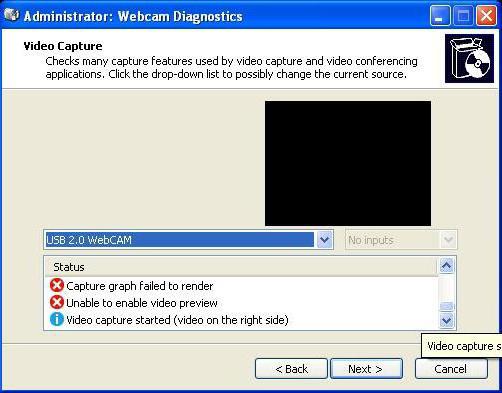
В приложения
Ако вашата уеб камера не работи в Skype и други приложения, но всички други опции не работят за вас, тогава всичко, което трябва да направите, е да проверите настройките на програмата, в която работите. В случаите, когато към компютъра са свързани няколко камери, всички параметри, зададени за работа, могат да бъдат нулирани.
Стартирайте, например, Skype, след това посетете настройките (раздел "Видео"). Там излагате модела на камерата, който ви е необходим, регулирайте силата на звука на микрофона и регулирайте качеството на изображението. Сега просто запишете промените. Можете да опитате да говорите в камерата. Всичко трябва да печели.